win10系统修改配置文件提示向文件的所有者或管理员申请权限怎么办
今天给大家介绍一下win10系统修改配置文件提示向文件的所有者或管理员申请权限的具体解决方法。
1. 首先我们找到想要修改的配置文件,右键,在弹出的菜单中,选择“属性”选项。
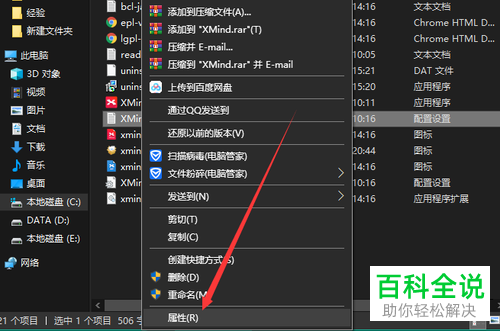
2. 在打开的属性窗口下,上方切换到“安全”选项下,然后点击右侧的“编辑”选项。
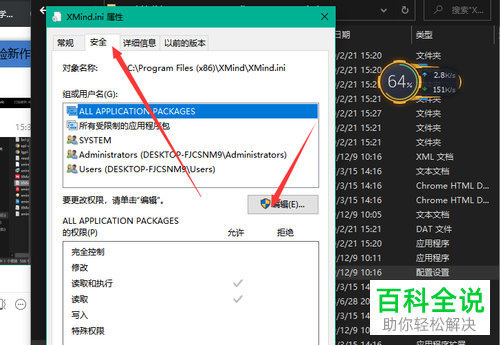
3. 在弹出的窗口中,点击“添加”。

4. 接着在弹出的窗口中,点击右上角的“对象类型”。
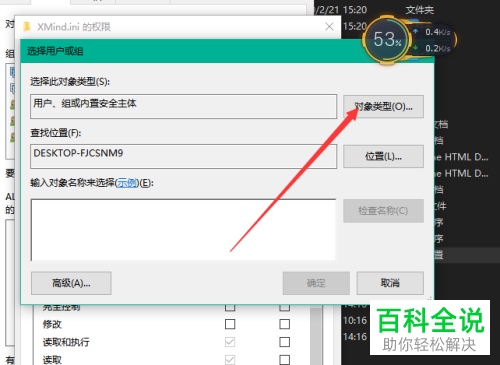
5. 在打开的对象类型窗口中,仅将“用户”选项勾选上,点击“确定”。
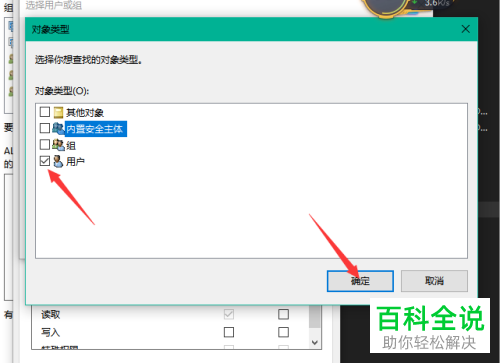
6. 然后返回到上一窗口,选择用户或组的窗口下,点击左下角的“高级”选项。
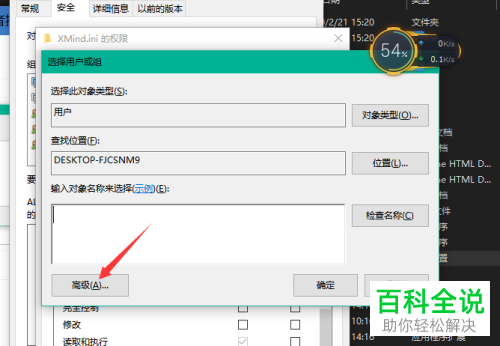
7. 在展开的页面右侧点击“立即查找”选项。
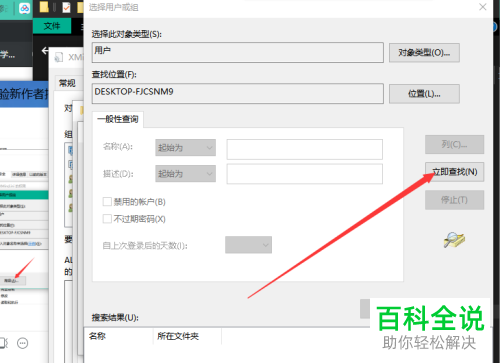
8. 然后在搜索结果中,选择我们的用户名,一般都是最后一个,点击“确定”。

9. 然后在上一窗口,继续点击“确定”。
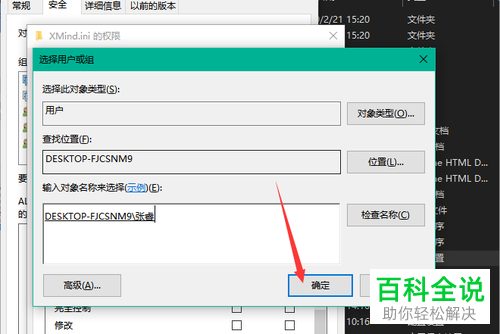
10. 然后再次返回到上一窗口,先不着急确定,在下方把我们的权限中,将“完全控制”、修改等全部勾选上允许,最后再次点击确定,这样我们就可以修改配置文件了。
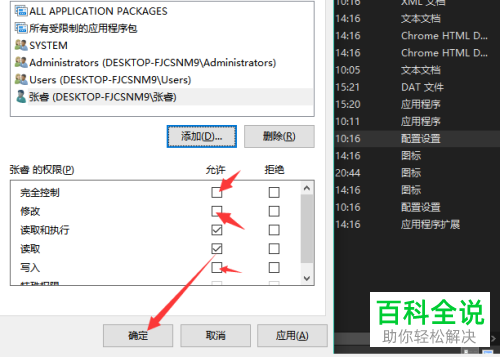
以上就是win10系统修改配置文件提示向文件的所有者或管理员申请权限的具体解决方法。
赞 (0)

